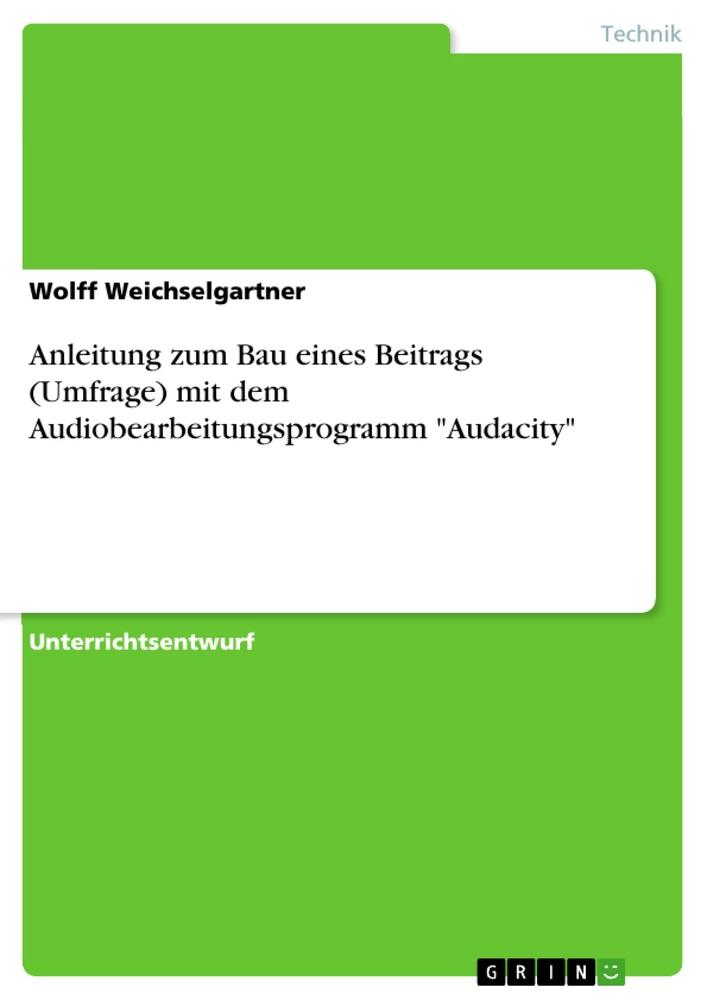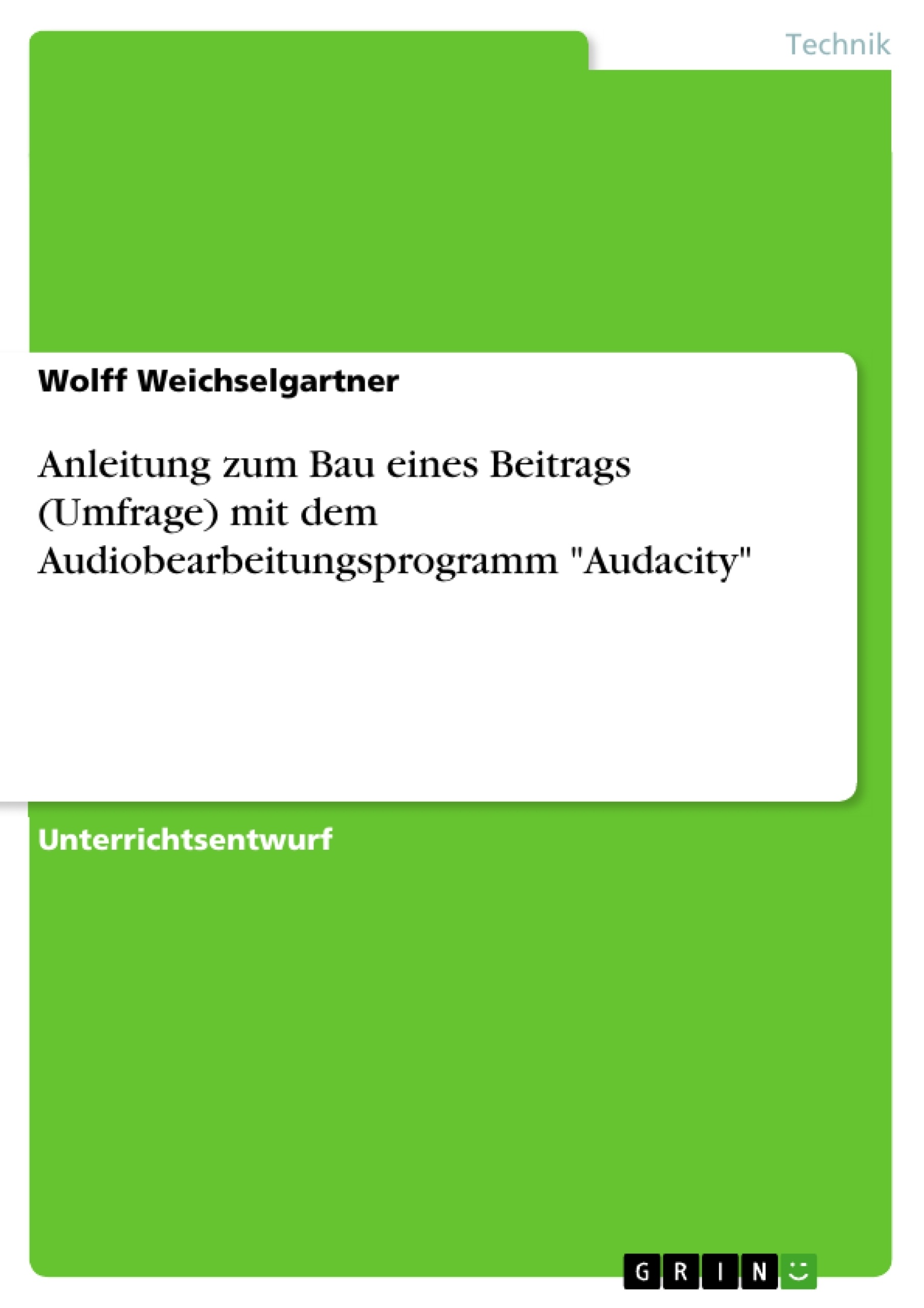Diese Anleitung soll dabei behilflich sein, sich schneller und verständlicher in das kostenlose Audiobearbeitungsprogramm "Audacity" einzuarbeiten. Besonders für den Unterricht geeignet.
Inhaltsverzeichnis
- Aller Anfang ist einfach
- Bearbeiten des Tonmaterials
- Der Grobschnitt
- Die Auswahl der Töne
- Der Feinschnitt
- Anordnung der O-Töne
- Die Montage
- Das Musikbett
- Die Abmischung
Zielsetzung und Themenschwerpunkte
Diese Anleitung beschreibt Schritt für Schritt die Bearbeitung von Audiomaterial mit dem Programm Audacity, um einen Radiobeitrag von 1-1,5 Minuten Länge zu erstellen. Der Fokus liegt auf der praktischen Anwendung des Programms und der Organisation des Audiomaterials für einen kohärenten Beitrag.
- Einführung in Audacity und die Erstellung einer neuen Datei
- Import und Bearbeitung von Audiomaterial
- Grobschnitt und Auswahl relevanter Tonsequenzen
- Feinschnitt und Anordnung der O-Töne
- Integration von Musik und Abmischung
Zusammenfassung der Kapitel
Aller Anfang ist einfach: Dieses Kapitel führt in die grundlegende Bedienung von Audacity ein. Es erklärt, wie man eine neue Datei anlegt, Audiomaterial importiert und grundlegende Funktionen des Programms nutzt. Der Schwerpunkt liegt auf dem erfolgreichen Import der Audiodatei, wobei mögliche Fehlermeldungen und deren Behandlung angesprochen werden. Die Erklärung der Benutzeroberfläche und der ersten Schritte mit dem Programm bilden den Kern dieses einleitenden Kapitels.
Bearbeiten des Tonmaterials: Dieses Kapitel beschreibt den Prozess der Bearbeitung von Audiomaterial, um einen Beitrag der gewünschten Länge zu erstellen. Es betont die Wichtigkeit der Vorbereitung, indem Stichpunkte zu einzelnen Audiodateien (O-Töne) notiert werden, inklusive Angaben zur Stimme und Position auf der Zeitachse. Die Anleitung legt den Grundstein für die folgenden Schritte des Grob- und Feinschnitts und hebt die Notwendigkeit einer strukturierten Vorgehensweise hervor. Der Fokus liegt auf der Organisation und Vorbereitung der Daten für die anschließende Bearbeitung.
Schlüsselwörter
Audacity, Audiobearbeitung, Radiobeitrag, O-Töne, Grobschnitt, Feinschnitt, Montage, Musikbett, Abmischung, Audiomaterial, Zeitachse.
Häufig gestellte Fragen zur Audacity-Anleitung: Radiobeitrag erstellen
Was beinhaltet diese Anleitung?
Diese Anleitung bietet eine umfassende Übersicht zur Erstellung eines 1-1,5-minütigen Radiobeitrags mit Audacity. Sie umfasst ein Inhaltsverzeichnis, die Zielsetzung und Themenschwerpunkte, Kapitelzusammenfassungen und Schlüsselwörter. Die Anleitung führt Schritt für Schritt durch den Prozess der Audiobearbeitung, vom Import des Materials bis zur finalen Abmischung.
Welche Themen werden behandelt?
Die Anleitung behandelt die grundlegende Bedienung von Audacity, den Import und die Bearbeitung von Audiomaterial, den Grob- und Feinschnitt, die Auswahl und Anordnung von O-Tönen, die Integration von Musik und die finale Abmischung. Ein besonderer Fokus liegt auf der Organisation und Strukturierung des Audiomaterials für einen kohärenten Radiobeitrag.
Wie ist die Anleitung strukturiert?
Die Anleitung ist in Kapitel gegliedert. Das erste Kapitel ("Aller Anfang ist einfach") behandelt den Einstieg in Audacity, den Import von Audiodateien und die grundlegende Bedienung des Programms. Das zweite Kapitel ("Bearbeiten des Tonmaterials") konzentriert sich auf die Bearbeitung des Audiomaterials selbst, inklusive Grob- und Feinschnitt, Auswahl der O-Töne und deren Anordnung. Die Kapitelzusammenfassungen bieten einen Überblick über den Inhalt jedes Kapitels.
Welche Schritte werden zur Audiobearbeitung beschrieben?
Die Anleitung beschreibt detailliert den Prozess der Audiobearbeitung, beginnend mit dem Import von Audiomaterial und der Erstellung einer neuen Datei in Audacity. Weitere Schritte umfassen den Grobschnitt, die Auswahl relevanter Tonsequenzen, den Feinschnitt, die Anordnung der O-Töne, die Integration von Musik und schließlich die Abmischung des gesamten Beitrags.
Welche Schlüsselwörter sind relevant?
Die wichtigsten Schlüsselwörter sind: Audacity, Audiobearbeitung, Radiobeitrag, O-Töne, Grobschnitt, Feinschnitt, Montage, Musikbett, Abmischung, Audiomaterial, Zeitachse.
Für wen ist diese Anleitung geeignet?
Diese Anleitung richtet sich an Nutzer, die einen Radiobeitrag mit Audacity erstellen möchten und eine Schritt-für-Schritt-Anleitung benötigen. Vorkenntnisse in Audacity sind nicht zwingend erforderlich.
Was sind O-Töne?
In diesem Kontext beziehen sich O-Töne auf Originaltonaufnahmen, also die Aufnahmen von Sprechern oder anderen Geräuschen, die in den Radiobeitrag integriert werden.
Wie wird die Organisation des Materials beschrieben?
Die Anleitung betont die Wichtigkeit einer strukturierten Vorgehensweise. Es wird empfohlen, Stichpunkte zu einzelnen Audiodateien (O-Tönen) zu notieren, inklusive Angaben zur Stimme und Position auf der Zeitachse, um die Bearbeitung zu erleichtern und einen kohärenten Beitrag zu erstellen.
- Quote paper
- Wolff Weichselgartner (Author), 2006, Anleitung zum Bau eines Beitrags (Umfrage) mit dem Audiobearbeitungsprogramm "Audacity", Munich, GRIN Verlag, https://www.grin.com/document/117917